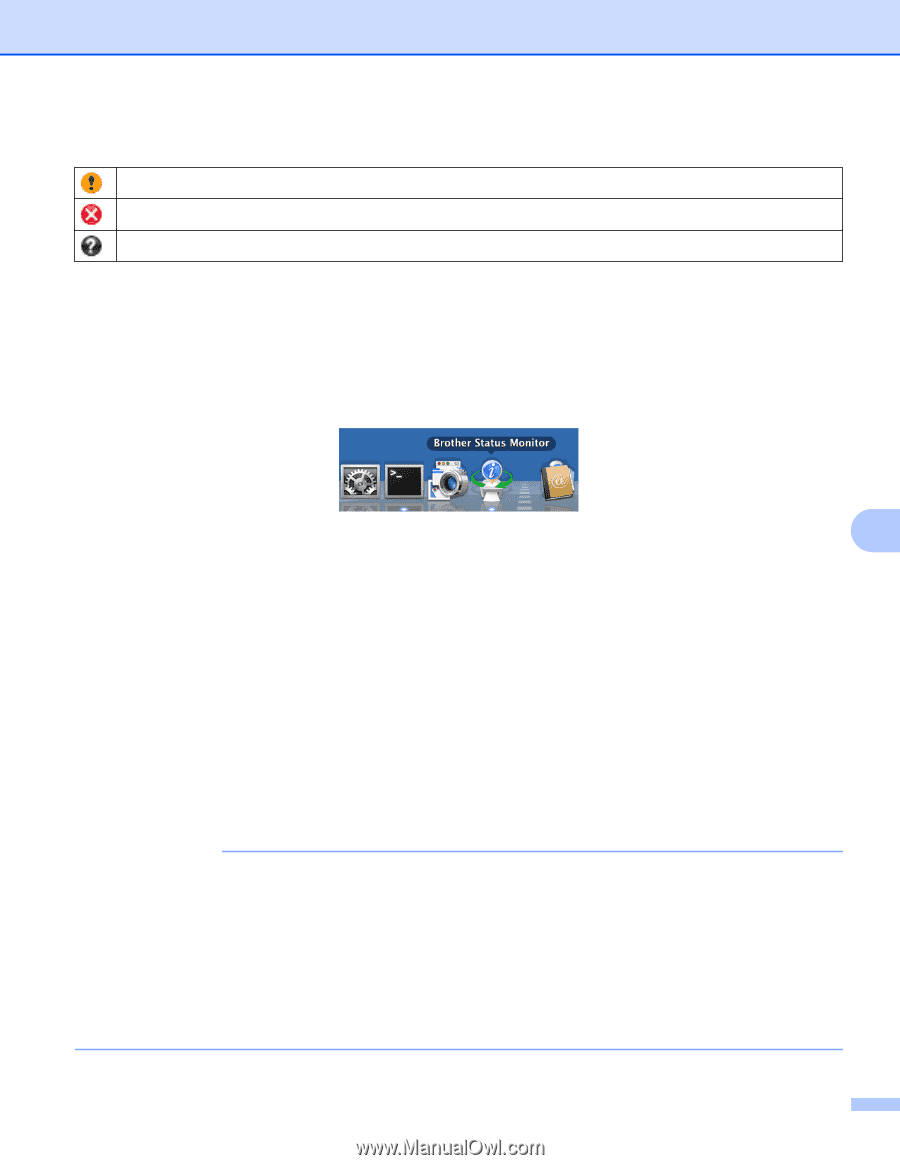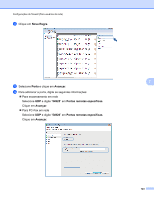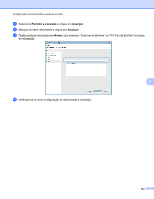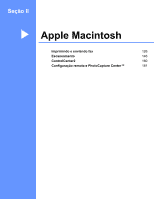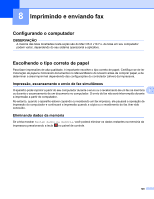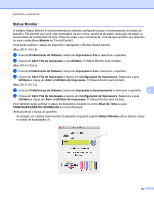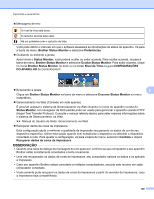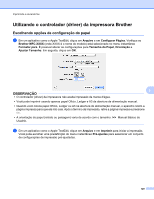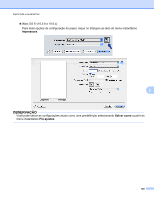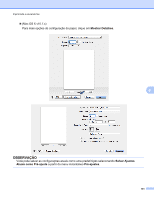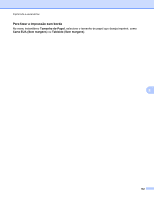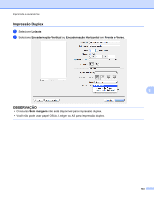Brother International MFC-J4510DW Software Users Manual - English - Page 137
Ocultar Status Monitor
 |
View all Brother International MFC-J4510DW manuals
Add to My Manuals
Save this manual to your list of manuals |
Page 137 highlights
Imprimindo e enviando fax Mensagens de erro O nível de tinta está baixo. O cartucho de tinta está vazio. Há um problema com o cartucho de tinta. Você pode definir o intervalo em que o software atualizará as informações de status do aparelho. Vá para a barra de menu, Brother Status Monitor e selecione Preferências. Ocultando ou exibindo a janela Após iniciar o Status Monitor, você poderá ocultar ou exibir a janela. Para ocultar a janela, vá para a barra de menu, Brother Status Monitor e selecione Ocultar Status Monitor. Para exibir a janela, clique no ícone Brother Status Monitor no dock ou no botão Nível de Tinta na guia CONFIGURAÇÕES DO APARELHO do ControlCenter2. Encerrando a janela 8 Clique em Brother Status Monitor na barra de menu e selecione Encerrar Status Monitor no menu instantâneo. Gerenciamento via Web (Conexão em rede apenas) É possível acessar o sistema de Gerenciamento via Web clicando no ícone do aparelho na tela do Status Monitor. Um navegador da Web padrão pode ser usado para gerenciar o aparelho usando HTTP (Hyper Text Transfer Protocol). Consulte o manual referido abaixo para obter maiores informações sobre o sistema de Gerenciamento via Web. uu Manual do Usuário de Rede: Gerenciamento via Web. Recuperar dados de cores da impressora Esta configuração ajuda a melhorar a qualidade de impressão recuperando os dados de cor de seu dispositivo específico. Utilize esta opção quando tiver substituído o dispositivo ou alterado o dispositivo conectado à rede. Para ajustar a configuração, vá para a barra de menu, selecione Controle e depois Recuperar dados de cores da impressora. OBSERVAÇÃO • Quando uma caixa de diálogo de mensagem de erro aparecer, confirme se seu computador e seu aparelho Brother estão corretamente conectados e tente novamente. • Uma vez recuperados os dados de cores da impressora, seu computador salvará os dados e os aplicará à impressão. • Caso seu aparelho Brother esteja conectado a múltiplos computadores, execute este recurso em cada computador conectado. • Você somente pode recuperar os dados de cores da impressora a partir do servidor de impressora, caso a impressora seja compartilhada. 128